小米随身wifi是一款功能非常强大的便携式路由器,该设备既可以作为无线网卡为你的电脑接收WiFi信号,也能对外发射信号,将有线网络转变为无线网络,用户只需要在电脑上安装小米随身wifi驱动,即可轻松实现以上功能,有需要的用户快来下载吧。

小米随身wifi驱动实用方法非常简单,每一位用户都能轻松完成安装,并且在安装完成后还能帮助用户修改WiFi名称,密码等,能够完全还原路由器的所有功能,让你的所有设备都能使用WiFi上网。
小米随身wifi驱动特色
1、帮助你的设备实现WiFi上网
2、能够让电脑拥有独立的无线网卡
3、多种功能帮助你轻松管理网络
小米随身wifi驱动安装方法
首先、在此站点上下载小米随身wifi驱动,双击以运行。
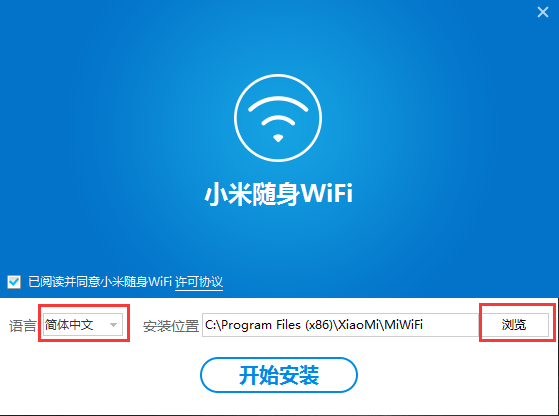
其次、您可以单击[浏览]选择软件的安装位置。 设置所有内容后,单击[开始安装]并耐心等待软件安装完成。
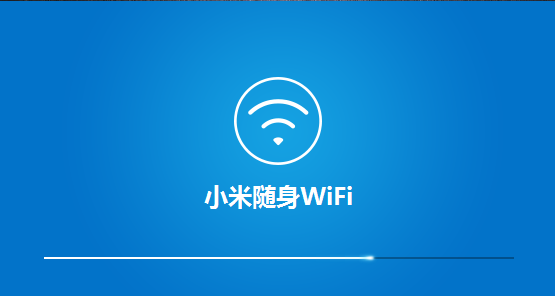
第三、安装该软件后,单击[立即体验],将提示您插入小米便携式wifi,并按照提示进行操作。

常见问题
小米随身wifi驱动无法安装
1、可能是小米随身wifi与电脑的USB接口接触不良,重新插上小米随身wifi试试; 或更改USB接口以插入尝试。
2、也可能是由计算机系统问题引起的,可以尝试重新启动计算机。
3、另外,驱动程序安装未完成或引起驱动程序操作错误,可以尝试重新安装小米便携式wifi驱动程序,在安装过程中关闭杀毒软件,安装后即可重启计算机。
小米随身wifi网卡模式
1、打开在本站下载的小米随身WiFi,打开软件后,点击软件顶部的三个横杠图标。在弹出的选项中点击【切换到网卡模式】。
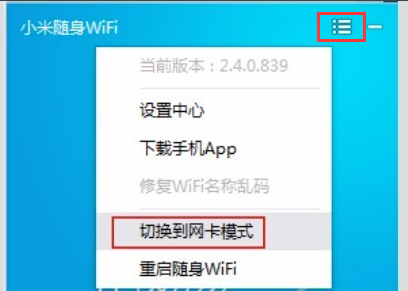
2、然后提示您随身WiFi变身为无线网卡,点击【开启】就可以了。
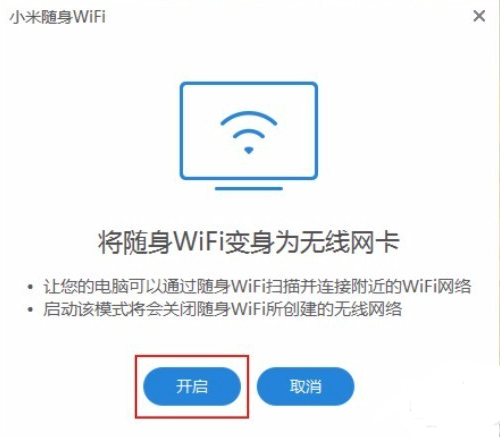
3、你耐心等待一会。完成后你会看到“切换到WiFi模式”说明切换成功。
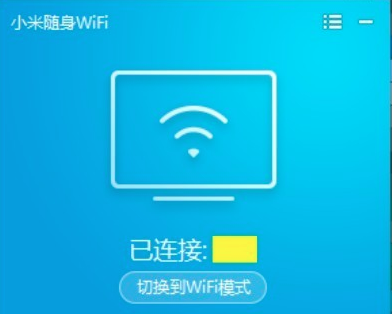
小米随身wifi怎么用
第一步:插入小米随身Wi-Fi后,也仅仅需要几十秒,就能创建完成网络并使用。
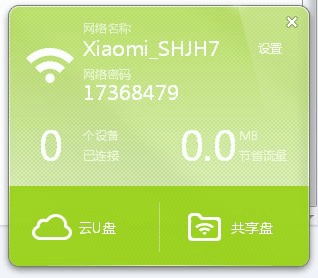
第二步:使用移动设备连接小米随身WiFi创建的免费wifi网络。
第三步:大功告成啦,用你的手机、PAD等移动设备开始免费上网吧。
更新日志
1、提升了打开设备管理展示设备信息的速度
2、修复了主界面与设置界面隐藏密码不同步的问题
3、修复了苹果设备重连时设备名称恢复为默认的问题
4、修复了点击任务栏图标窗口没有最小化的问题






















